Aktualisieren Sie Ihre Laptop-Software Dies ist eine einfache und effektive Methode, um sicherzustellen, dass Ihr System reibungslos funktioniert. Wenn Sie Windows 10 aktualisieren, verfügt Ihr PC über die neuesten Funktionen, Fehlerbehebungen und vor allem Sicherheitspatches.
Glücklicherweise, Windows sucht regelmäßig nach den neuesten Systemupdates und es wird sie automatisch installieren. Alles was Sie tun müssen, ist Ihren Computer neu zu starten, um sicherzustellen, dass die Updates werden installiert.
So bequem automatische Updates auch sind, es gibt Zeiten, in denen Sie dies wünschen manuell nach Updates suchenB. wenn ein wichtiger Sicherheitspatch angewendet wird oder wenn Sie auf einen größeren Fehler gestoßen sind.
Wenn Sie derzeit Windows 7 verwenden, dann Lesen Sie unseren Leitfaden, um sich darauf vorzubereiten, wann das Betriebssystem das Ende seiner Lebensdauer erreicht. Wenn Ihr Laptop auf dem neuesten Stand ist, stellen Sie sicher, dass Sie ihn richtig konfigurieren.
Hier sind einige Einfache Schritte zum manuellen Suchen nach Windows 10-Updates.

So aktualisieren Sie Windows 10 manuell
- Wählen Sie die Schaltfläche Start (Windows) in der unteren linken Ecke.
- Gehen Sie zu Einstellungen (Zahnradsymbol).
- Wählen Sie das Symbol Update und Sicherheit
- Wählen Sie in der Seitenleiste die Registerkarte Windows Update (Kreispfeile).
- Wählen Sie Nach Updates suchen. Wenn ein Update verfügbar ist, wird es automatisch heruntergeladen.
Wenn Sie kein Update sehen, machen Sie sich keine Sorgen. Auf dieser Seite erfahren Sie, ob Ihre Hardware derzeit nicht kompatibel ist. Möglicherweise wird folgende Meldung angezeigt: „Das Windows 10-Update vom Mai 2019 ist in Vorbereitung. Wir bieten dieses Update unterstützten Geräten an, Ihr Gerät ist jedoch nicht dafür bereit. Wenn Ihr Gerät bereit ist, wird das Update auf dieser Seite angezeigt.
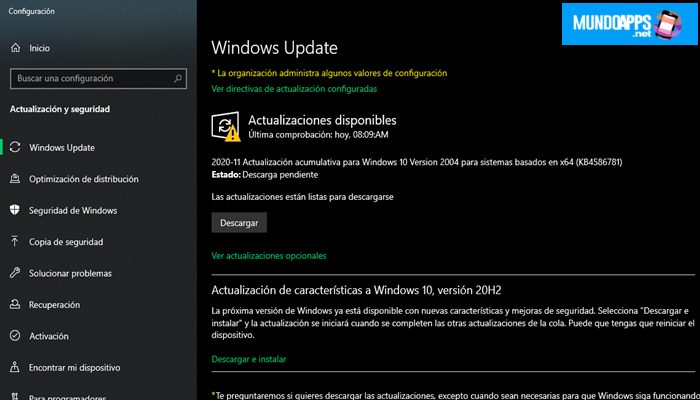
Wenn es einen günstigeren Zeitpunkt für einen Neustart Ihres Laptops gibt, können Sie ihn in Windows 10 neu planen. Dies ist ziemlich einfach – folgen Sie einfach diesen einfachen Anweisungen. (Beachten Sie, dass Ihr System erst nach dem Neustart über die neuesten Updates verfügt.)
Lesen Sie: So aktualisieren Sie Windows 7 auf Windows 8
So planen Sie ein Windows 10-Update
- Wählen Sie auf der Seite mit den Windows Update-Einstellungen (Schritt 4 von oben) neben „Jetzt neu starten“ die Option „Neustart planen“ aus.
- Sie werden dann zu einer Zeitplanseite weitergeleitet. Bewegen Sie von dort aus den Schieberegler Zeitplan planen nach rechts (Ein-Position).
- Die Optionen Grau Zeit auswählen und Tag auswählen stehen zur Auswahl.
- Verwenden Sie den Zeitstempel und das Datums-Dropdown-Menü, um auszuwählen, wann Sie Ihren Laptop neu starten möchten.
Fazit
Auf Mundoapps.net Wir hoffen, Ihnen hat unser Artikel gefallen und Sie haben gelernt So aktualisieren Sie Windows 10 einfach und Schritt für SchrittWenn Sie der Meinung sind, dass etwas erwähnt werden muss, hinterlassen Sie Ihren Kommentar.







